Win10聚焦壁纸功能怎么用?Win10聚焦功能使用教程
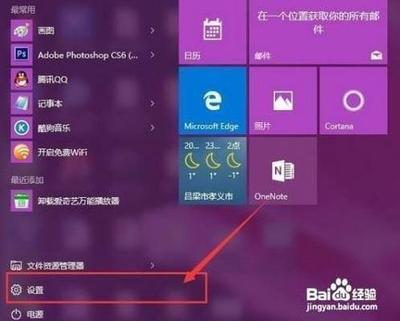
Win10聚焦壁纸功能使用教程
Win10聚焦壁纸功能是Windows 10操作系统中的一项特色功能,它能够自动为用户更换锁屏壁纸,让用户每天都能看到不同的美丽风景。以下是详细的使用教程:
1. 确保系统版本为最新
首先,确保你安装的Windows 10系统已经升级到最新版本的TH2版本。只有在TH2版本更新之后,才能享有更多精美的聚焦壁纸功能。
2. 进入系统设置页面
按下开始菜单,在开始菜单中点击选择“设置”按钮,进入Windows10系统设置页面。
3. 进入个性化设置页面
在Windows10系统的设置页面中,点击选择“个性化”选项,点击进入Windows10系统中的个性化设置页面。
4. 选择锁屏界面背景
在Windows10系统的个性化菜单页面中,点击页面左侧“锁屏界面”选项,然后在界面中点击选择“背景”选项。
5. 切换到Windows聚焦模式
在背景选项页面中,点击将显示模式切换为“Windows聚焦”选项。此时系统会加载最佳的壁纸进行展示。
6. 浏览并切换壁纸
等待所有壁纸加载完毕后,即可看到屏幕上显示的Windows聚焦功能展示的壁纸。如果不满意当前显示的壁纸,可再次点击切换新的壁纸。
7. 设置锁定屏幕壁纸
同时按下Windows徽标键和L键,打开屏幕锁定页面。在锁定页面中,可以看到当前显示的壁纸,并在左上角看到“喜欢吗”的信息提示。点击“喜欢吗”提示框后,在弹出的菜单中选择“不喜欢”,系统将自动切换到新的壁纸。
8. 选择详细状态的应用
在Windows聚焦设置页面中,点击页面中的“选择详细状态的应用”设置项目,然后选择需要显示的应用,点击页面中的“+”按钮。接下来,我们可以在待选菜单中选择希望显示的应用状态信息,可以选择显示“天气、日历”等应用,请大家根据自己的需要来进行选择。
9. 设置快速状态信息的应用
除了设置显示详细状态的应用,我们还需要设置显示快速状态信息的应用,按照同样的办法,点击页面中的“+”按钮,在应用列表中选择需要展示的应用并点击即可,如果想要取消其中某项应用的展示,在应用列表中选择“无”菜单选项即可。
通过以上步骤,你可以轻松地使用Win10系统的背景聚焦功能,让你的电脑桌面更加个性化且符合自己的审美。
